YOUTUBEにアップロードされている動画についてはFLVというフォーマットでエンコードされていますが、この動画フォーマットのままダウンロードして、PS3のDLNAクライアント機能で認識させようとしてもうまく認識をしてくれません。
MPEGなどのPS3が対応している形式への変換が不可欠のようです。FLVをMPEGへどうすれば変換できるのか、そしてPS3に認識させるためにはどうすれば良いのかを、ネットで検索をしながらかなり試行錯誤したのですが、これならばうまく変換してPS3のDLNAクライアント機能で認識させられるという方法が判ったので紹介しておきます。
まず変換ソフトですが、Riva FLV Encoderを使用します。ダウンロードはこちら(Riva FLV Encoder – Reviews and free downloads at Download.com)からできます。
ダウンロードしたファイルを起動してインストール、そして起動すると下記のような画面が表示されます。
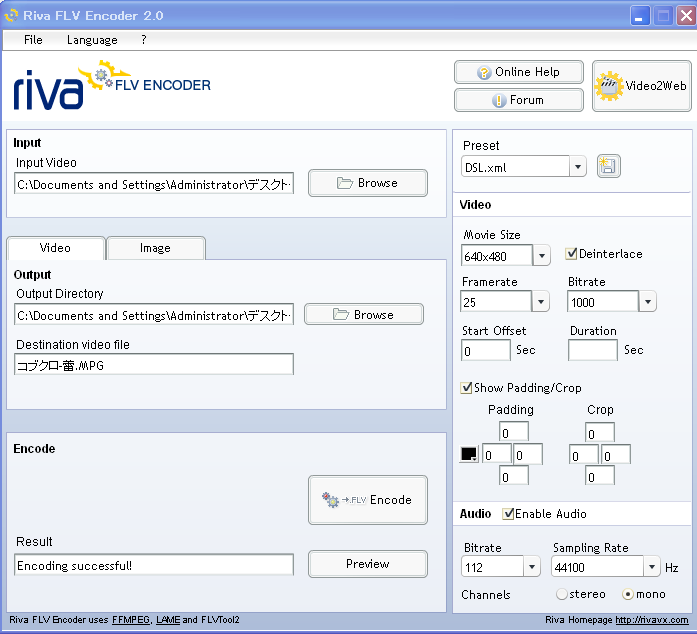
このうち、右半分の画面の設定が味噌です。下のキャプチャー画面の設定ならばPS3のDLNAクライアントで認識されました。
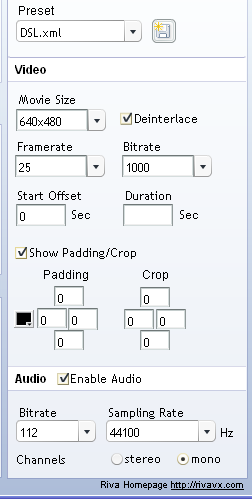
そして、outputのファイル名はデフォルトでは「flv」となっていると思いますが、これを「mpg」と書き換えます。これでEncodeボタンを押すと、mpgフォーマットでエンコードされてファイルが書き出されます。エンコードには5分程度のファイルで10分弱の時間がかかりました。エンコード中はパソコンのCPU使用率が100%で張り付いていましたので、エンコードを実施しているパソコンの性能に依存しているようです。
また、エンコードの途中で、Riva FLV Encorderを異常終了させてしまった場合、再度、Riva FLV Encorderを起動しエンコードを始めようとしてもエラーになってしまいます。
これは、実際にエンコードをするプロセスがそのまま生き残っていて、フロントエンドの画面が異常終了したように見えてもエンコードを続けているためです。どうしても、すぐに再開したければ、タスク マネージャーを立ち上げてプロセスの一覧から該当のプロセス(FFMPEG.EXE)を強制終了させる必要があります。(あまりやらない方が良いかとは思います)
できあがった動画ファイルをDLNAサーバーに格納して、PS3からアクセスすると、ファイル名一覧上では「*」がついてしまいます。この「*」の意味はPS3では再生に対応していないファイルかもしれないという表示のようです。しかし、そのまま再生を初めて見ると無事に再生されました。この「*」を消すことができる設定があるかもしれないのですが、まだその最適な設定は判っていません。
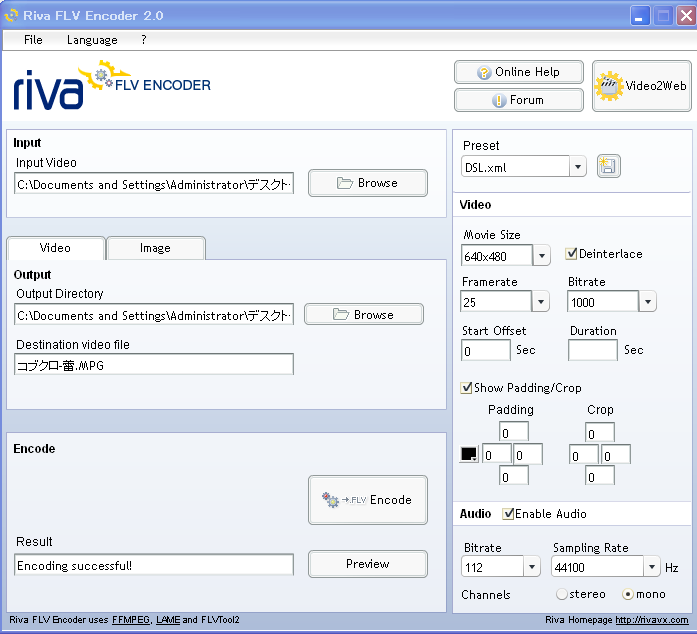


コメント
Riva FLV Encoderってflvに変換するソフトじゃなかったでしたっけ?
この記事なんか間違ってるような感じですが。私の勘違いですか?